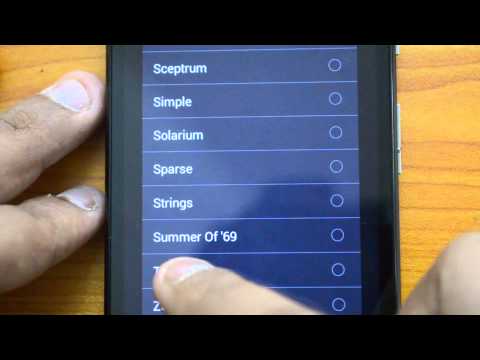
Gdy w 2013 r. Ogłoszono pierwszy Moto G, smartfon natychmiast zyskał popularność, oferując wspaniałe funkcje i dobry design za przystępną cenę. To był natychmiastowy hit i od tego czasu stał się najpopularniejszym smartfonem Motoroli w historii. W rezultacie miliony nabywców smartfonów po raz pierwszy posiadają Moto G i mają wiele pytań. Tutaj wyjaśniamy łatwe zadanie zmiany dzwonka na Twoim Moto G.
Za niską cenę zaledwie 179 USD bez wymaganych kontraktów, Moto G oferuje wiele dla konsumentów, podobnie jak nowy 2014 Moto G z tą samą ceną i większym 5-calowym wyświetlaczem. Jego konstrukcja i cena sprawiły, że stał się popularny, a teraz miliony użytkowników są właścicielami wielu pytań. Posiada potężny czterordzeniowy procesor, głośniki z podwójnym frontem, działa z najnowszą wersją Androida i ma mnóstwo do zaoferowania.
Przeczytaj: Moto G Android 5.0.1 Lollipop Update trafia do USA
Smartfony z Androidem są wyposażone w szereg wstępnie zainstalowanych dzwonków, które użytkownicy mogą łatwo zmienić za pomocą kilku dotknięć w ustawieniach, a poniżej dobrze wyjaśnij, jak łatwo je zmienić. Będziemy również szczegółowo tworzyć własne niestandardowe dzwonki i dodawać je do niestandardowych kontaktów, abyś wiedział, kto dzwoni po prostu na podstawie dzwonka. Coś, co było trudne do wykonania na starszych zwykłych telefonach, które są łatwe w urządzeniach z systemem Android, takich jak Moto G.

Jeśli kiedykolwiek korzystałeś z urządzenia z Androidem lub korzystałeś z niego w ciągu ostatnich kilku lat, będziesz w domu i prawdopodobnie nawet nie będziesz musiał szukać, jak to zrobić. Jeśli jednak jesteś nowy w smartfonach takich jak Moto G, lub jeśli konwerter Android pozostawiając iPhone'a poniżej, możesz ustawić własne dzwonki lub po prostu zmienić dzwonek w swoim Moto G.
Przeczytaj: Jak tworzyć niestandardowe dzwonki na Androida
Za pomocą Moto G możesz tworzyć własne dzwonki z własnej muzyki za pomocą powyższego przewodnika lub pobrać jedną z milionów opcji z popularnych aplikacji, takich jak Zedge. Jak już to zrobisz (lub po prostu chcesz użyć wstępnie zainstalowanych dźwięków), oto jak to zrobić. To jest przewodnik dla początkujących, aby zmienić dzwonki
Instrukcje
Na Moto G musisz przejść do menu ustawień, do którego można uzyskać dostęp na dwa sposoby. Przesuń dwoma palcami w dół z górnego paska powiadomień i dotknij ikony ustawień w kształcie koła zębatego. To lub wejdź do zasobnika aplikacji i znajdź aplikację ustawień. Przewiń w dół i wybierz „Dźwięk i powiadomienie“.
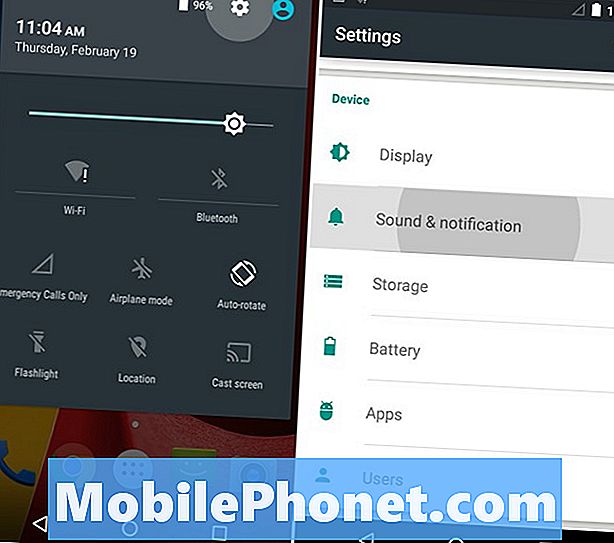
Od tego momentu zobaczysz opcję „Dzwonek telefonu” i po prostu dotknij tego, aby zobaczyć, przeglądać, przeglądać i ostatecznie wybrać jeden z ponad 30 różnych dzwonków dla Moto G.
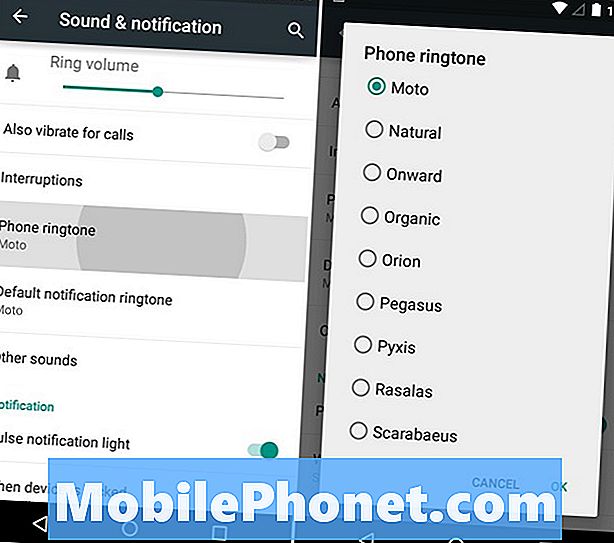
Gdy znajdziesz taki, który Ci się podoba, lub zobaczysz, które dodałeś z aplikacji lub sam się stworzyłeś, po prostu stuknij dzwonek, który Ci się podoba, i naciśnij OK. Wszystko gotowe. To takie proste. Menu ustawień jest bardzo proste, łatwe do zrozumienia i posiada wszystkie niezbędne ustawienia, które trzeba zmienić, aby wszystko i wszystko na swoim urządzeniu. Od jasności ekranu, powiadomień, dźwięków, odgłosów pukania klawiatury i innych.
W tym samym menu ustawień Dźwięki i powiadomienia zobaczysz również opcję „Domyślny dzwonek powiadomienia” poniżej zwykłego wyboru dzwonka. Tutaj ustawiasz dźwięk powiadomienia dla wszystkich innych przychodzących powiadomień. Rzeczy takie jak wiadomości tekstowe, e-maile i inne. Możesz wykonać te same kroki powyżej i wybrać jedną z wielu opcji dostępnych po zakupie od firmy Motorola.
Następnie opcja „Inne dźwięki” pozwala kontrolować dźwięki klawiszy wybierania, dźwięki blokady ekranu, dźwięki ekranu dotykowego (które wyłączam) oraz wibracje przy ustawieniu dotykowym. Jest mnóstwo do zobaczenia i znalezienia, a jeśli jesteś nowy w smartfonach lub Moto G, zachęcamy Cię do wścibstwa w ustawieniach i zapoznania się ze wszystkim. Po prostu nie zmieniaj żadnych ustawień, których nie znasz, chyba że wykonałeś jakieś badania i wiesz, co się zmienia.
Teraz utwórz niestandardowe dzwonki, a nawet ustaw niektóre utwory dla poszczególnych kontaktów, aby urządzenie było jeszcze bardziej osobiste i dostosowane. Te kroki są takie same dla praktycznie wszystkich urządzeń z Androidem. Cieszyć się!


